Kaip pakeisti nepakeičiamo dydžio Windows sistemą Windows 10, 8.1
Daugeliu atvejų turite „Windows 10“ arba „Windows 8.1“ operacinių sistemų funkciją, kad pakeistumėte pasirinkto lango dydį iš naujos įdiegtos programos arba galbūt naudodami tam tikrą naršyklės langą. Deja, kai kuriais atvejais, kai negalite keisti lango dydžio, kai kuriais atvejais, kai „Windows 10“ ar „8.1“, jūs tikriausiai užstrigo, tai dažniausiai atsitinka su iškylančiaisiais langais, kurie atsiranda dėl klaidų ar pranešimų.

Mes turime nemokamą programą, pavadintą „ResizeEnable“, ir, laimei, ši programa buvo sukurta ankstesnėms Windows versijoms, tokioms kaip „Windows 7“ arba „Windows Vista“, tačiau ji vis dar veikia taip pat gerai, kaip „Windows 10“ ar „Windows 8.1“. Išsamiau skaitykite, kaip įdiegti šią programą į „Windows 10“, 8.1 operacinę sistemą ir kaip ją tinkamai naudoti.
„Windows“ ir „Windows 8.1“ nepakeičiamo dydžio langų dydį pakeisti?
Ši programa yra gana paprasta naudoti ir iš esmės, viskas, ką ji daro, leidžia jums keisti langą, kuris paprastai nėra keičiamas jūsų „Windows“ operacinėje sistemoje.
Jei norite įdiegti šią programą „Windows 10“, 8.1 operacinėje sistemoje, vadovaukitės toliau pateikta nuoroda:
Atsisiųskite čia „ResizeEnable“ programą „Windows 8“ ir „Windows 8.1“ įrenginiams
Spustelėję aukščiau esančią nuorodą, „Windows“ spustelėsite pranešimą, iš kurio jums reikės pasirinkti spustelėję antrą parinktį „Išsaugoti kaip“. Pasirinkę teisingą parinktį, turite paspausti kairįjį mygtuką ant „OK“, esančio apatinėje to lango pusėje.
1 pastaba : vykdomąjį failą reikia atsisiųsti į „Windows 10“ arba „Windows 8.1“ įrenginį.
2 pastaba : rekomenduojama parsisiųsti vykdomąjį failą į savo darbalaukį, kad būtų lengviau pasiekti.
Po to, kai parsisiuntimas baigtas, tiesiog dukart spustelėkite piktogramą ir pradės diegti šią programą. Be to, kai baigsite diegimą, jūsų sistemos dėkle bus palikta piktograma, kuri bus naudojama jūsų „Windows 10“ arba 8.1 įrenginio naudojimo metu, ir tai leis jums iš naujo keisti bet kurį iš sistemos langų, kad jis būtų geriau jums juos pamatyti.
Daugeliu atvejų galbūt norėsite pakeisti ne tik klaidų pranešimų langus, bet ir kai kuriuos darbalaukio elementus. Tokių dalykų, kaip užduočių juostos ir meniu, pritaikymas gali padidinti našumą. Visiems, kurie domisi, čia rasite metodą, kaip pakeisti „Windows“ meniu Pradėti. Galite ieškoti daugiau patarimų ir patarimų, kaip tinkinti darbalaukį ieškodami mūsų svetainės paieškos juostoje.
Taigi galite matyti, kad tik atsisiųsdami šią programą galėsite iš naujo keisti visus „Windows“ langus ir nuo šiol šiek tiek lengviau naudoti „Windows 8“ sistemą. Rašykite mums žemiau savo nuomonę šiuo klausimu ir, jei ši programa veikia jūsų operacinėje sistemoje.

![„Google Chrome“ viso ekrano parinktis nepildo ekrano [FIX]](https://node-tricks.com/img/fix/146/google-chrome-s-full-screen-option-doesn-t-fill-screen.jpg)

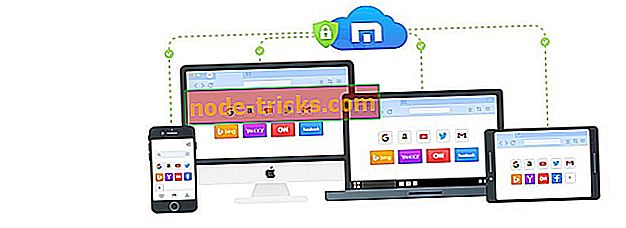



![Programa buvo užblokuota prieiti prie grafinės įrangos [FIXED]](https://node-tricks.com/img/fix/512/application-has-been-blocked-from-accessing-graphics-hardware-3.png)
